Captura de Áudio Tuneskit - Uma Revisão Detalhada
A maioria dos criadores se concentra apenas no aspecto do vídeo e esquece de ajustar a parte do áudio para atingir um nível profissional de nitidez. O Tuneskit Audio Capture é um aplicativo que atenderá a todas as suas necessidades e requisitos que você pode ter para gravar melhor o áudio.
Ter esta ferramenta a bordo lhe dará a capacidade de ajustar as configurações de acordo com sua preferência. Nesta análise, estamos planejando explicar a você todos os recursos e detalhes importantes que você deve saber sobre esta ferramenta.
Principais características da captura de áudio Tuneskit
Os recursos que você encontrará aqui serão bastante fáceis de usar. Mais importante ainda, a interface que você vai obter aqui é altamente intuitiva, onde as opções e configurações são dispostas sob um único painel que oferece aos usuários para navegar com bastante facilidade. A ferramenta também é capaz de baixar qualquer áudio da internet que está sendo reproduzido em seu navegador. Vamos mergulhar em alguns dos recursos que o ajudarão a aumentar a produtividade.
1. Suporte a vários formatos
Quando se trata de uma nova ferramenta, a coisa com a qual os profissionais estão mais preocupados é que ela pode não suportar vários formatos. O gravador de áudio de streaming Tuneskit e a ferramenta de captura suportam uma variedade de formatos nos quais você pode exportar. Os formatos suportados são MP3, WAV, FLAC, M4B, M4A e AAC.
2. Repare e organize as etiquetas ID3
O aplicativo vem com uma ferramenta integrada para corrigir e ajustar as tags ID3. Este recurso será melhor para usar para uma gravação de áudio eficaz, onde você poderá classificá-lo de uma maneira melhor. Ele salvará informações como título, descrição, gênero, ano de lançamento, etc. Um aplicativo de edição com esses recursos ajudará os profissionais a trabalhar de forma mais eficiente.
3. Dividir, cortar e misturar
A parte mais fácil é gravar o áudio onde tudo o que você precisa se concentrar é encontrar o local correto onde você possa controlar o eco. Você também deve certificar-se de que o microfone está instalado corretamente. Tuneskit Audio Capture oferece uma jeito fácil de dividir e misturar o áudio onde você será capaz de fazer várias personalizações.
4. Atualizações contínuas
Embora a interface que os usuários obtêm aqui seja simples e direta, o Tuneskit sempre tenta continuar fornecendo atualizações focadas em melhorar a experiência do usuário. Junto com as atualizações, o aplicativo também tem um dos melhores serviços de suporte ao cliente. Tudo o que você precisará fazer é escrever para a equipe de suporte ao cliente e eles entrarão em contato com você com a solução, o mais rápido possível.
5. Gravação de vários áudios
Muitos profissionais estão à procura de uma aplicação com as ferramentas do Tuneskit que pode oferecer-lhes uma opção para gravar áudio de várias fontes. Também será bastante eficiente em termos de tempo, pois você será capaz de capturar várias faixas ao mesmo tempo. No editor, você poderá cortar ou misturar as faixas gravadas.
6. Ajuste a qualidade
Se o áudio que você acabou de baixar for grande e você não quiser um tamanho de arquivo enorme, o Tuneskit permitirá que você redimensione o arquivo sem nenhum esforço. Por exemplo, se você estiver gravando áudio apenas para sua referência, não há necessidade de aumentar a qualidade para a qualidade mais alta.
7. Uma interface do usuário simples
Para um profissional, o aspecto mais importante é o seu tempo. É óbvio que se o aplicativo em que eles estão finalmente se estabelecendo tem uma interface complicada, eles não acharão muito convincente o uso, pois ele carregará uma curva de aprendizado bastante ampla.
Como usar a captura de áudio do Tuneskit
Agora, quando você conhece todos os recursos do aplicativo e o influxo básico é feito, você pode estar se perguntando quais são os passos que você precisará seguir para usar o aplicativo. Nesta seção, estamos tentando lhe dar um tutorial detalhado do Tuneskit Audio Capture para que você não precise ir a nenhum outro lugar para aprender sobre a interface. Não há nada com que se preocupar, pois a interface do usuário é bastante simples e direta. Todos os recursos e opções são facilmente acessíveis em um único painel e ninguém, seja você um iniciante ou um profissional, terá que colocar qualquer esforço extra para aprendê-lo. É hora de mergulhar em todos os passos e se familiarizar com todas as funções.
Abra um navegador e digite Tuneskit. O primeiro link que você obterá o levará ao site oficial. Encontre a guia produtos e selecione Captura de áudio.
Aqui, você receberá as guias para baixar a versão do Tuneskit de acordo com seu sistema operacional. O aplicativo só está disponível para Mac e Windows. A versão de teste só estará disponível por 7 dias. O Tuneskit Audio Capture para Mac e Windows terá o mesmo preço. Para uma licença de computador, vai custar $ 29,95. Se você está comprando a licença de família, custa US $ 39,95.
Uma vez baixado e instalado, o atalho do aplicativo será criado na área de trabalho. Inicie o aplicativo e ele fornecerá o seguinte painel.

Os aplicativos que você verá aqui são os que já estão em seu computador e você pode clicar neles para iniciar. Se você quiser capturar áudio de qualquer outro áudio, basta pressionar o botão +.
Em seguida, você precisará primeiro definir os parâmetros para o arquivo de saída. Na caixa de diálogo acima, você precisará clicar no ícone Alto-falante presente na parte inferior. Ele abrirá uma nova caixa de diálogo.
A primeira opção será configurar o formato no qual você deseja obter o arquivo. Ele suportará WAV, AAC, MP3 e outros. Logo abaixo disso, os usuários também poderão definir o codec, a taxa de bits, a taxa de amostragem e o canal.
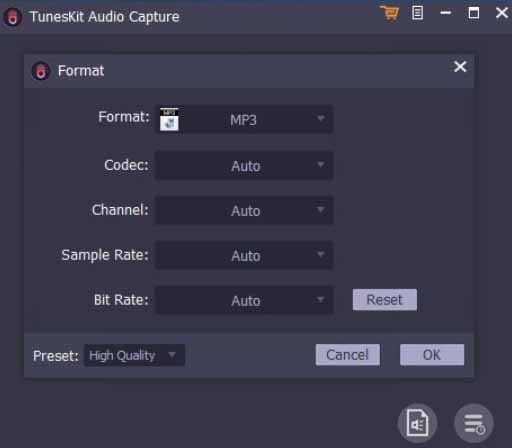
Para configurar o caminho onde você deseja salvá-lo, você precisará ir para o menu Arquivos e, em seguida, Preferências. Para gravar o áudio, vá para a página de origem e basta reproduzir a mídia que você deseja gravar.
Na página do Tuneskit, você verá uma nova tarefa ser criada e, uma vez concluída, poderá salvar o arquivo. Na parte inferior da página de tarefas, você também receberá uma caixa de seleção para mesclar todas as gravações/capturas em uma.
Se você usar o Tuneskit Audio Capture
Se você estiver procurando por um aplicativo que possa fornecer o melhor conjunto de recursos em termos de gravação de áudio, você está exatamente no lugar certo. Existem várias ferramentas disponíveis no mercado e você vai ficar todo confuso para escolher um. A maneira mais fácil de escolher um é percorrendo os requisitos que você tem e, em seguida, restringir para baixo, em conformidade. Espero que esta revisão do Tuneskit Audio Capture o ajude a tomar uma decisão informada. Depois de usá-lo por um bom tempo, descobrimos que os recursos que você recebe aqui oferecem um pacote completo quando se trata de pegar áudio de qualquer fonte, seja um serviço de streaming de música ou seu reprodutor de mídia local. Não importa de onde você esteja capturando, o aplicativo registrará os detalhes sem perder nenhuma qualidade.
Ele também oferece um enorme benefício em termos de captura de múltiplas fontes. O Tuneskit Audio Capture é capaz de gravar áudio de mais de uma fonte ao mesmo tempo. Não só será eficiente em termos de tempo, como também o ajudará a trabalhar de uma forma muito produtiva. Ele também suporta vários formatos e os profissionais não precisam se preocupar com seu desempenho no trabalho. A única coisa que pode ser considerada um contra é que vai perturbar um monte de gente é que ele não é gratuito e nem todo mundo vai poder pagar.
Alternativa para o Tuneskit em capturar audio no computador
Haverá muitos casos em que você precisará baixar o áudio, e o sistema operativo ou o aplicativo no qual você está ouvindo não oferece nenhuma solução nativa para baixar a faixa. Neste artigo, tentamos incluir todos os detalhes necessários que você precisa saber se está se adaptando ao Tuneskit Audio Capture.
No entanto, se, por algum motivo, você não gostar de usar essa ferramenta, poderá instalar o Wondershare DemoCreator. O aplicativo é bastante rico em termos de recursos e você também vai ter um editor integrado para ajustá-lo, em conformidade. Se você está se perguntando sobre a interface, deixe-nos assegurar-lhe que é bastante simples e não haverá curva de aprendizagem.
Os passos que você precisará seguir também são bastante simples e você não precisará procurar qualquer tipo de ajuda profissional.
 100% seguro
100% seguro 100% seguro
100% seguroBaixe e instale o DemoCreator em seu computador, clique em "New Recording" na tela principal.
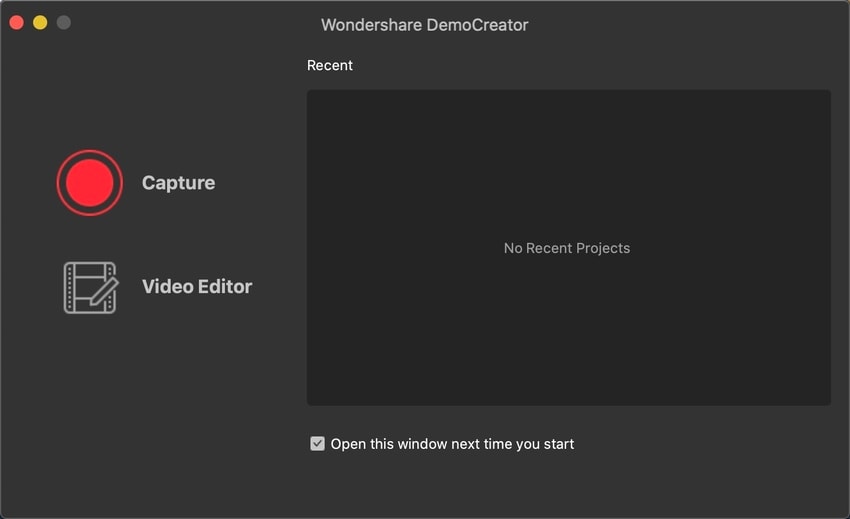
Agora habilite a gravação de áudio, ele ajuda você a gravar o sistema e o áudio do microfone ao mesmo tempo. (Desabilitar a gravação de tela é que você não precisa).
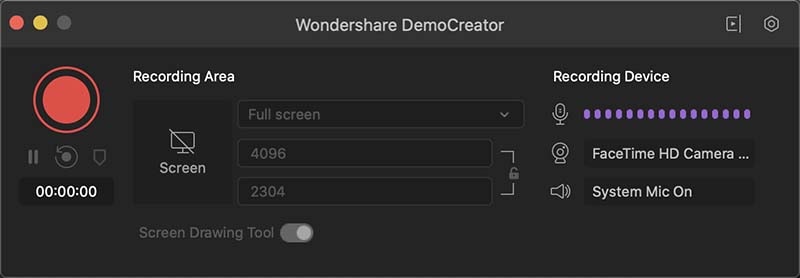
Pressione o botão vermelho para iniciar a gravação. Assim que a gravação for concluída, você poderá editar o áudio em uma faixa diferente do editor.
Conclusão
Como estamos prestes a encerrar, estamos aqui para lembrá-lo mais uma vez que, não importa o quão boa a qualidade de vídeo que você tenha alcançado, se o seu áudio não for nítido e claro, o público não se sentirá conectado. O conteúdo que você criou não poderá entreter o público-alvo. Esperamos que a revisão do Tuneskit Audio Capture possa ser uma pequena ajuda para você tomar a decisão certa.





David
chief Editor